2.3 Installation du serveur d'applications JBoss
Si vous envisagez d'utiliser le serveur d'applications JBoss*, procédez selon l'une des méthodes suivantes:
-
Téléchargez et installez le serveur d'applications JBoss 4.2.0 en vous conformant aux instructions du fabricant.
-
Utilisez l'utilitaire JbossMysql fourni lors du téléchargement de module Provisioning basé sur les rôles pour installer un serveur d'applications JBoss (et MySQL le cas échéant). Pour plus d'informations, reportez-vous à Section 2.3.1, Installation du serveur d'applications JBoss et de la base de données MySQL.
Attendez la fin de l'installation du module Provisioning d'Identity Manager basé sur les rôles avant de démarrer le serveur JBoss : le démarrage du serveur JBoss constitue en effet une tâche de post-installation.
Mémoire vive : la mémoire vive minimale recommandée pour le serveur d'applications JBoss lors de l'exécution du module de provisioning basé sur les rôles d'Identity Manager est de 512 Mo.
Port : notez le port que votre serveur d'applications utilise ; le programme d'installation du module de provisioning basé sur les rôles vous demande cette information. (La valeur par défaut du serveur d'applications est 8080.)
SSL : si vous prévoyez d'utiliser une gestion des mots de passe externe, activez SSL sur les serveurs JBoss sur lesquels vous déployez le module de provisioning basé sur les rôles d'Identity Manager et le fichier IDMPwdMgt.war. Reportez-vous à votre documentation JBoss pour activer SSL. Assurez-vous également que le port SSL est ouvert dans votre pare-feu. Pour plus d'informations sur le fichier IDMPwdMgt.war, reportez-vous à Section 7.5, Accès au WAR de mots de passe externe ainsi qu'au manuel Identity Manager User Application: Administration Guide (Guide d'administration de l'application utilisateur Identity Manager 3.5.1).
2.3.1 Installation du serveur d'applications JBoss et de la base de données MySQL
L'utilitaire JbossMysql permet d'installer un serveur d'applications JBoss et MySQL sur votre système.
REMARQUE :cet utilitaire n'installe pas le serveur d'applications JBoss en tant que service Windows. Pour installer le serveur d'applications JBoss en tant que service sur un système Windows, reportez-vous à Section 2.3.2, Installation du serveur d'applications JBoss en tant que service.
-
Localisez et exécutez JbossMysql.bin ou JbossMysql.exe. Cet utilitaire est fourni avec le programme d'installation de l'application utilisateur dans
- /linux/user_application (Linux)
- /nt/user_application (Windows)
Cet utilitaire n'est pas disponible avec Solaris.
-
Sélectionnez votre emplacement.
-
Lisez la page d'introduction, puis cliquez sur .
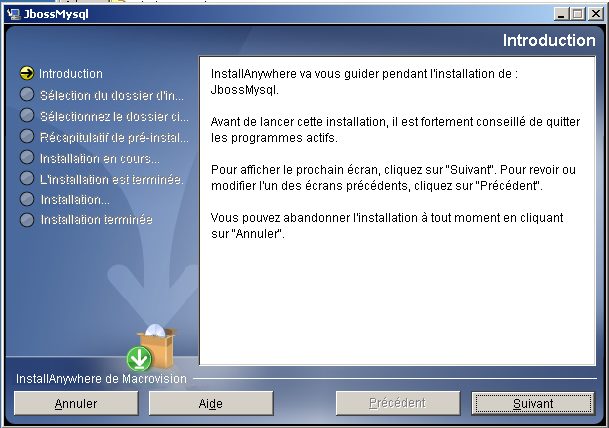
-
Sélectionnez les produits que vous voulez installer, puis cliquez sur .
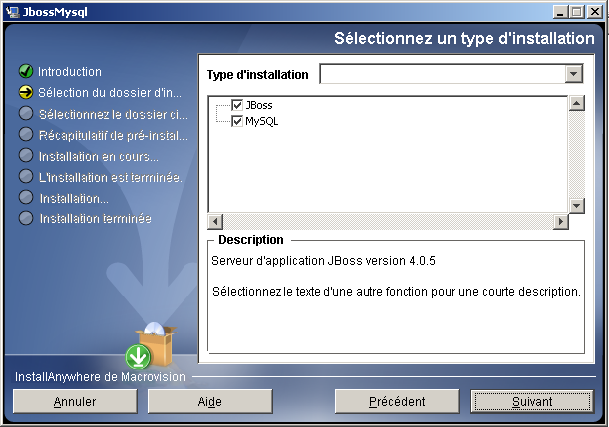
-
Cliquez sur pour sélectionner le dossier de base dans lequel installer les produits sélectionnés, puis cliquez sur .
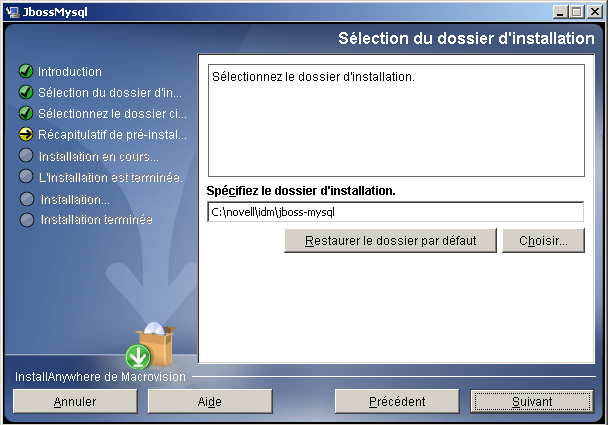
-
Nommez votre base de données. L'installation de l'application utilisateur exige ce nom.
-
Indiquez le mot de passe utilisateur root de la base de données.
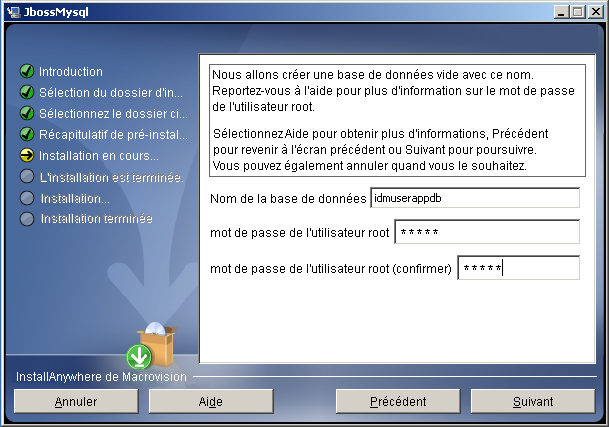
-
Cliquez sur .
-
Examinez vos spécifications dans le Résumé avant installation, puis cliquez sur .

L'utilitaire affiche un message de réussite dès qu'il a installé les produits que vous avez sélectionnés. Si vous avez installé la base de données MySQL, passez à Section 2.5.2, Configuration de votre base de données MySQL.
2.3.2 Installation du serveur d'applications JBoss en tant que service
Pour exécuter le serveur d'applications JBoss comme un service, utilisez un wrapper de service Java ou un utilitaire tiers. Reportez-vous aux recommandations de JBoss à l'adresse http://wiki.jboss.org/wiki/Wiki.jsp?page=RunJBossAsAServiceOnWindows.
Cette rubrique aborde les points suivants :
Utilisation d'un wrapper de service Java
Vous pouvez utiliser un wrapper de service Java pour installer, démarrer et arrêter le serveur d'applications JBoss comme service Windows ou processus daemon Linux ou UNIX. Recherchez sur Internet les utilitaires et sites de téléchargement disponibles.
L'un de ces wrappers se trouve dans http://wrapper.tanukisoftware.org/doc/english/integrate-simple-win.html : vous pouvez le gérer par JMX (reportez-vous à http://wrapper.tanukisoftware.org/doc/english/jmx.html#jboss). Les exemples de fichiers de configuration sont les suivants :
- wrapper.conf :
- wrapper.java.command=%JAVA_HOME%/bin/java
- wrapper.java.mainclass=org.tanukisoftware.wrapper.WrapperSimpleApp
- wrapper.java.classpath.1=%JBOSS_HOME%/server/default/lib/wrapper.jar
- wrapper.java.classpath.2=%JAVA_HOME%/lib/tools.jar wrapper.java.classpath.3=./run.jar
- wrapper.java.library.path.1=%JBOSS_HOME%/server/default/lib wrapper.java.additional.1=-server wrapper.app.parameter.1=org.jboss.Main wrapper.logfile=%JBOSS_HOME%/server/default/log/wrapper.log wrapper.ntservice.name=JBoss wrapper.ntservice.displayname=JBoss Server
IMPORTANT :vous devez définir correctement votre variable d'environnement JBOSS_HOME. Le wrapper ne définit pas cela par lui-même.
java-service-wrapper-service.xml : <Xxml version="1.0" encoding="UTF-8"?><!DOCTYPE server><server> <mbean code="org.tanukisoftware.wrapper.jmx.WrapperManager" name="JavaServiceWrapper:service=WrapperManager"/> <mbean code="org.tanukisoftware.wrapper.jmx.WrapperManagerTesting" name="JavaServiceWrapper:service=WrapperManagerTesting"/></server
Utilisation d'un utilitaire tiers
Pour les versions précédentes, vous pouvez utiliser un utilitaire tiers tel que JavaService pour installer, démarrer et arrêter le serveur d'applications JBoss en tant que service Windows.
IMPORTANT :JBoss ne recommande plus d'utiliser JavaService. Pour plus de détails, reportez-vous à http://wiki.jboss.org/wiki/Wiki.jsp?page=JavaService.